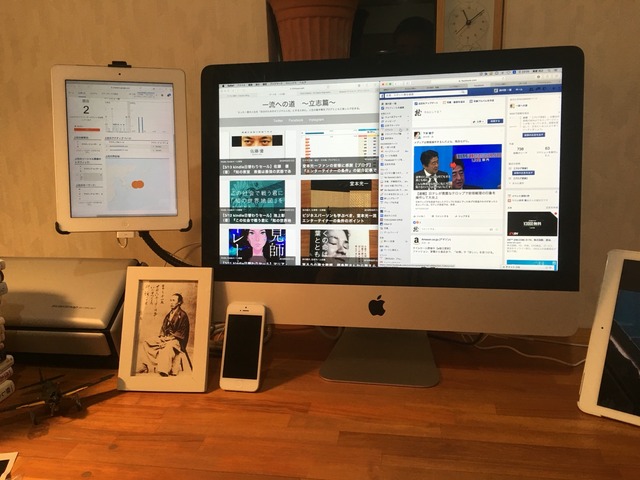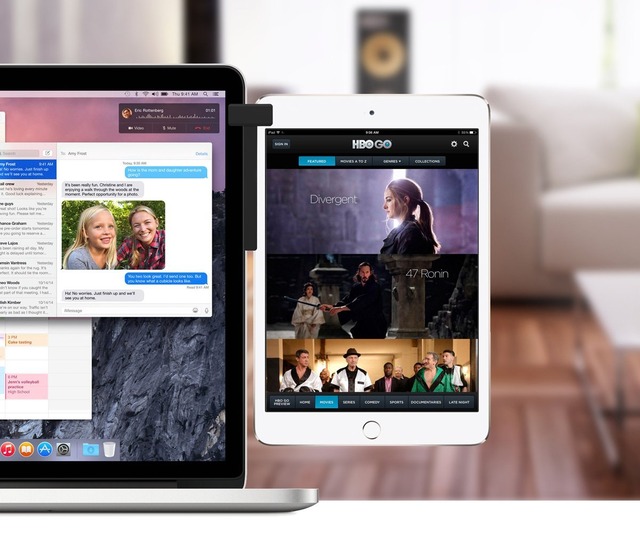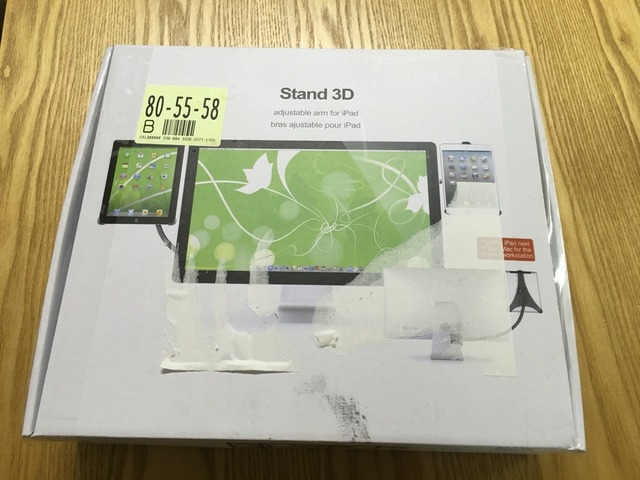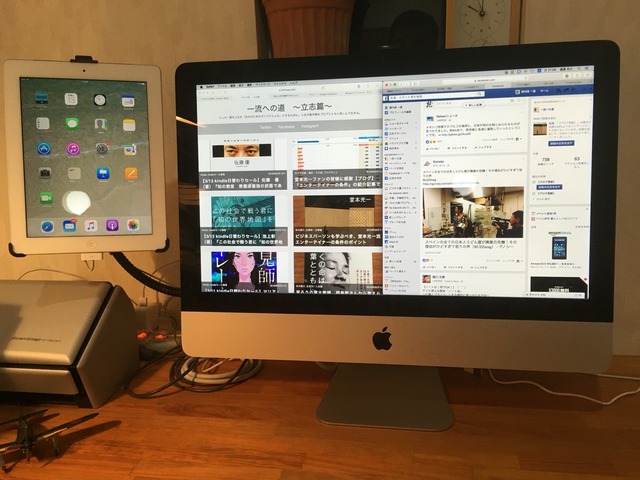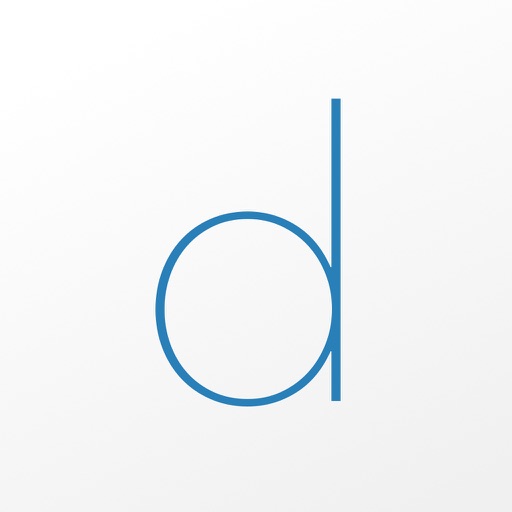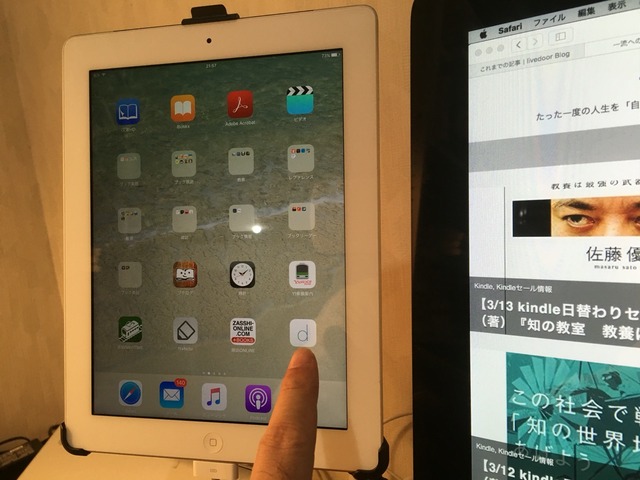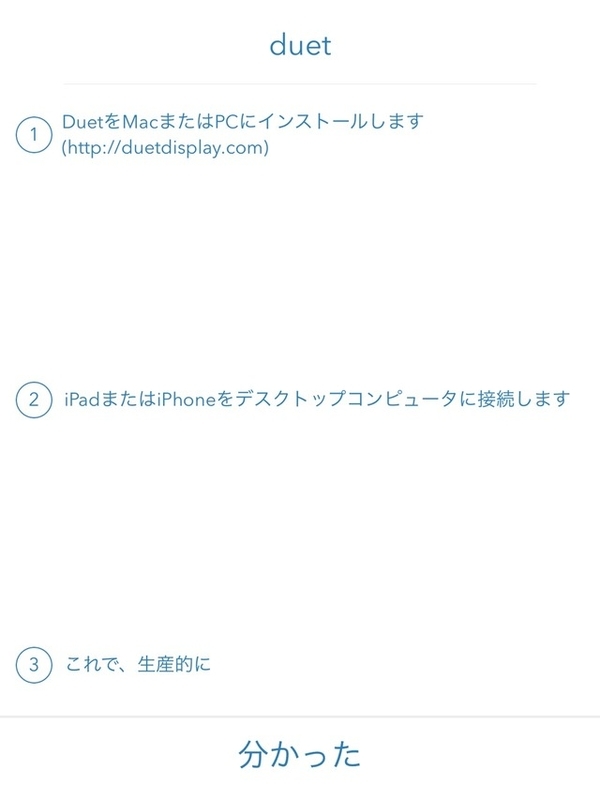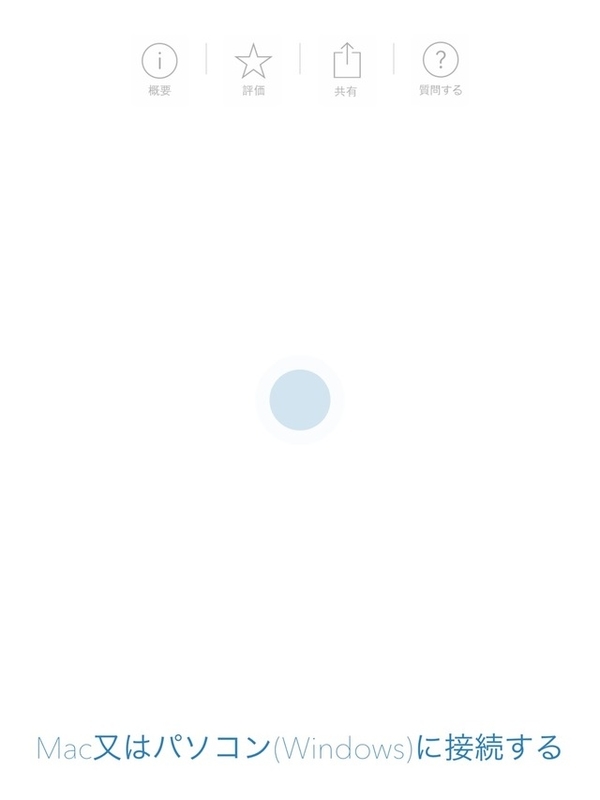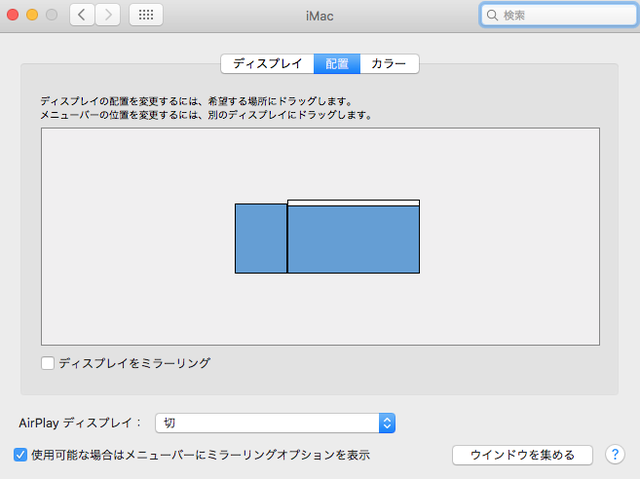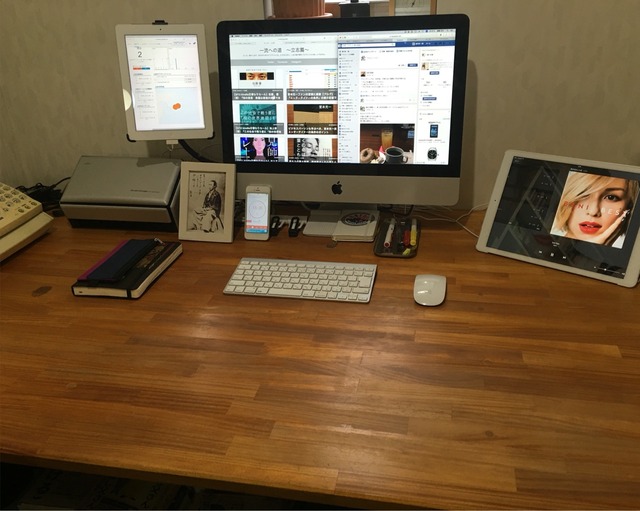iPadProを購入したことで、これまで使ってきたiPad3の使命が終わりました。
iPad3はさすがにもう動作がもっさりしていてタブレットとして使うのにはパワー不足感が否めません。
かといって、大切に使ってきたので見た目はまだまだ美しいし、なんといっても高精細なレティナディスプレイは今も見劣りしません。
ということで、色々と考えた結果、メインPCのiMacのサブディスプレイとして使うことにしました。
なんというグッドタイミング!師匠から「Stand 3D」をいただく
iPadをiMacのサブディスプレイにするにあたって、どうしても欲しかったものがiPadを固定するスタンドアーム。
人間の目はその形状からもわかるように横移動が楽です。
iMacと高さを揃えて使えるようにしたい。
そこでスタンドアームが必要なのですが、
MacBookなら「Mountie」のようなアタッチメントでiPadを固定してもいい。
こんな感じ。
でも、高さのあるiMacに画面を高さを合わせようとすると、どうしてもスタンドアームが必要になります。
そこでiPad 用スタンドを探していたのですが、なんというグッドタイミング。
僕のブログの師匠であるプロブロガーの立花岳志さんが今年続けている「一日一捨」でiPadスタンドを処分するというではありませんか!
すぐに「欲しい!」といったら快く譲ってくださいました。
ありがとうございました!
立花さんからいただいた「Stand 3D」はこちら
ただ、このスタンドは現在在庫切れ。
多分同じ商品と思われるものが、違う名前でAmazonにありました。
そして、こういうふうに使うもです。
Stand 3Dの設置
立花岳志さんかいただいたStand 3D
届け先の紙を剥がしたからこんなふうになってしまいましたが、ほぼ新品です。
梱包されているのは、スタンドアームとiPadを取り付けるアタッチメント。
ちなみにアタッチメントはiPad mini とiPad Air用も付属されています。
取り付けは簡単、工具は一切不要。
アームの取付方向は2方向あるので、それをまず決めて、
次にアームの先をアタッチメントにカチッという感じで差し込んで、
外れないよう固定します。
次にiMacへの固定。
iMacの”脚”にアームを固定します。
クネクネとアームを曲げて高さを調整。
このフレキシブルアームは思っていた以上に硬くて、なかなか思うように曲がってくれません。
まぁ、そうでないとすぐヘタってしまうのですが。
iPadを装着。
ケーブルをアームに沿ってとりつけます。
これで設置は完成。
次はアプリの設定です。
iPadをサブディスプレイ化する「Duet Display」が36%OFFセール中
なんと通常1900円のアプリが1200円で販売中(セール期間は不明)。
今回購入したのは
タブレットやスマホをサブディスプレイ化するアプリは色々ありますが、この「Duet Display」はBluetoothを使うのではなく、有線でつなぎます。
持ち運びしないデスクトップで使うのには最適だと思います。
このアプリをiPadにダウンロード、本体のiMacにも
こちらのページからアプリをダウンロードします。
これで準備完了。
iPadの「Duet」を軌道。
こういう画面が出て
後はケーブルを接続してiMacでちょこっと設定するだけ。
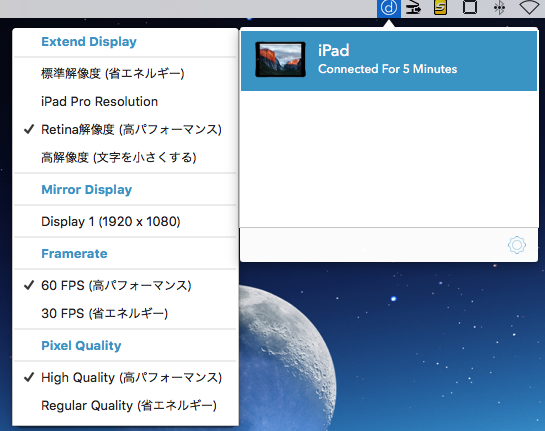
ディスプレイの位置を決めて完了です。
まとめ
僕のコクピットはこんな感じになりました。
iMac(21インチ)の画面並べるとiPadの画面は小さいですが、アプリが画面の大きさにあわせて画面調整をしてくれます。
反応もストレスを感じない速さ。
動画をiPadで再生しながらiMacの画面で作業するのも問題ありません。
たった10インチ弱画面が広がっただけですが、ものすごく快適になりました。
これならもう一本アームを使ってiPad Proもサブディスプレイ化しようかなと思っています。
古いiPadの使いみちの一つとして、サブディスプレイ化という選択も考えてみてはいかがでしょう。